科技、数学期刊排版时经常使用MathType公式编辑器作为word文档的辅助工具,可编辑文档中的所有公式。掌握MathType公式编辑器的使用方法,有利于加快排版速度。本文将介绍几种MathType公式编......
2021-09-28 103 MathType在期刊排版中的应用
很多刚刚下载安装使用这款软件的朋友还是会遇到这款软件的学习成本较高的问题,或者是有些朋友使用了很久都还在使用一些比较麻烦的方法编辑公式,于是,接下来,笔者就向大家分享一些Mathtype的使用小技巧,方便大家快速上手编辑公式或者再次提升效率。 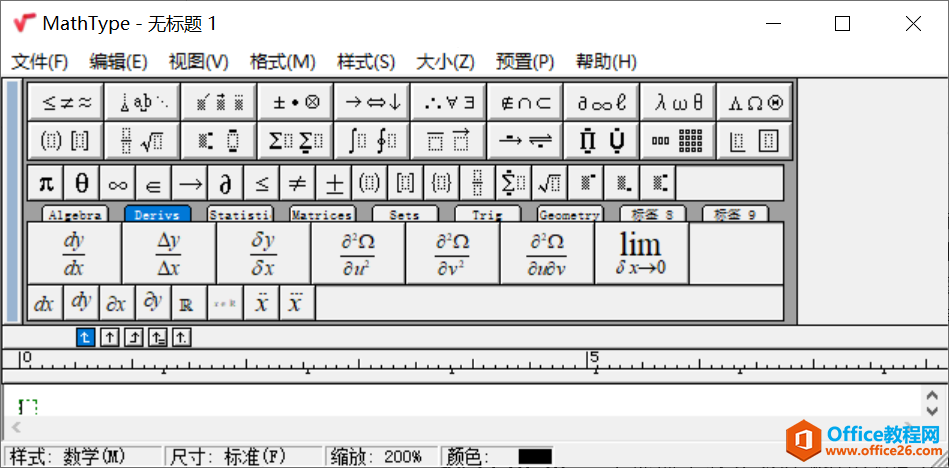
图1:Mathtype操作主界面
软件准备:1提前下载安装好MathType 7(Windows系统)。
实用技巧:
技巧一:手写输入功能。
手写输入只需要你将需要的公式书写处理,软件会根据算法自动识别出公式并将其转化为文档,小白在不经过任何学习的情况下就轻松搞定复杂的公式编写,同时,他也能大幅度的提升我们编辑公式的效率,赞一个,反正笔者已经离不开这个功能了。
使用时我们只要启动Mathtype,然后找到“编辑”按钮,最后点击其下方的“打开数字输入面板”就可打开输入面板,与此同时,我们也可以直接使用组合快捷键打开它(ctrl+shift+M)。
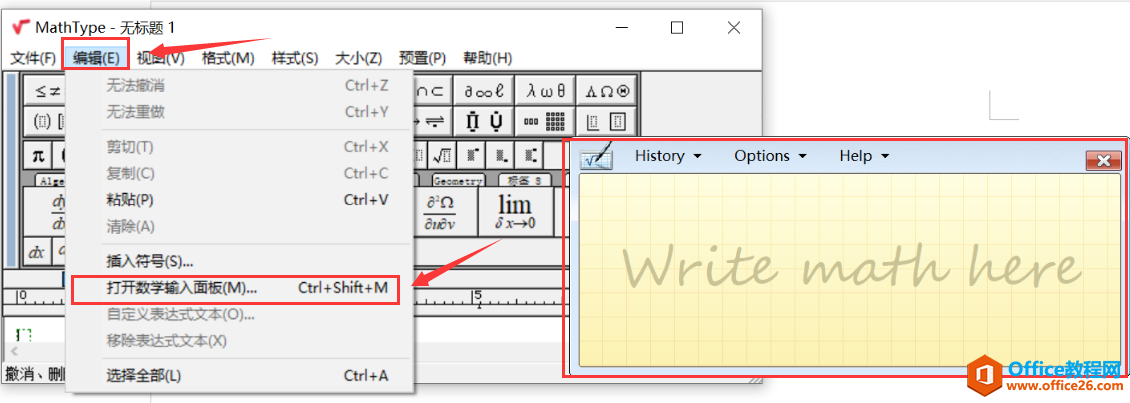
图2:手写输入界面
技巧二:Mathtype可作为加载项添加到word等软件里。
当我们单独使用Mathtype时,我们需要将公式输入好在复制粘贴到相关文档或者表格中,而现在我们可以将其作为加载项添加到word,除了不需要在启动Mathtype软件之外还可以直接编辑公式,极大方便了我们。
首先打开word软件,进入其操作主界面,然后单击菜单栏“插入”按钮。之后找到“加载项”属性栏,选择其中的“获取加载项”。接着在弹出的office加载项中搜索“Mathtype”,然后单击右侧的“添加”按钮,将其作为加载项添加。
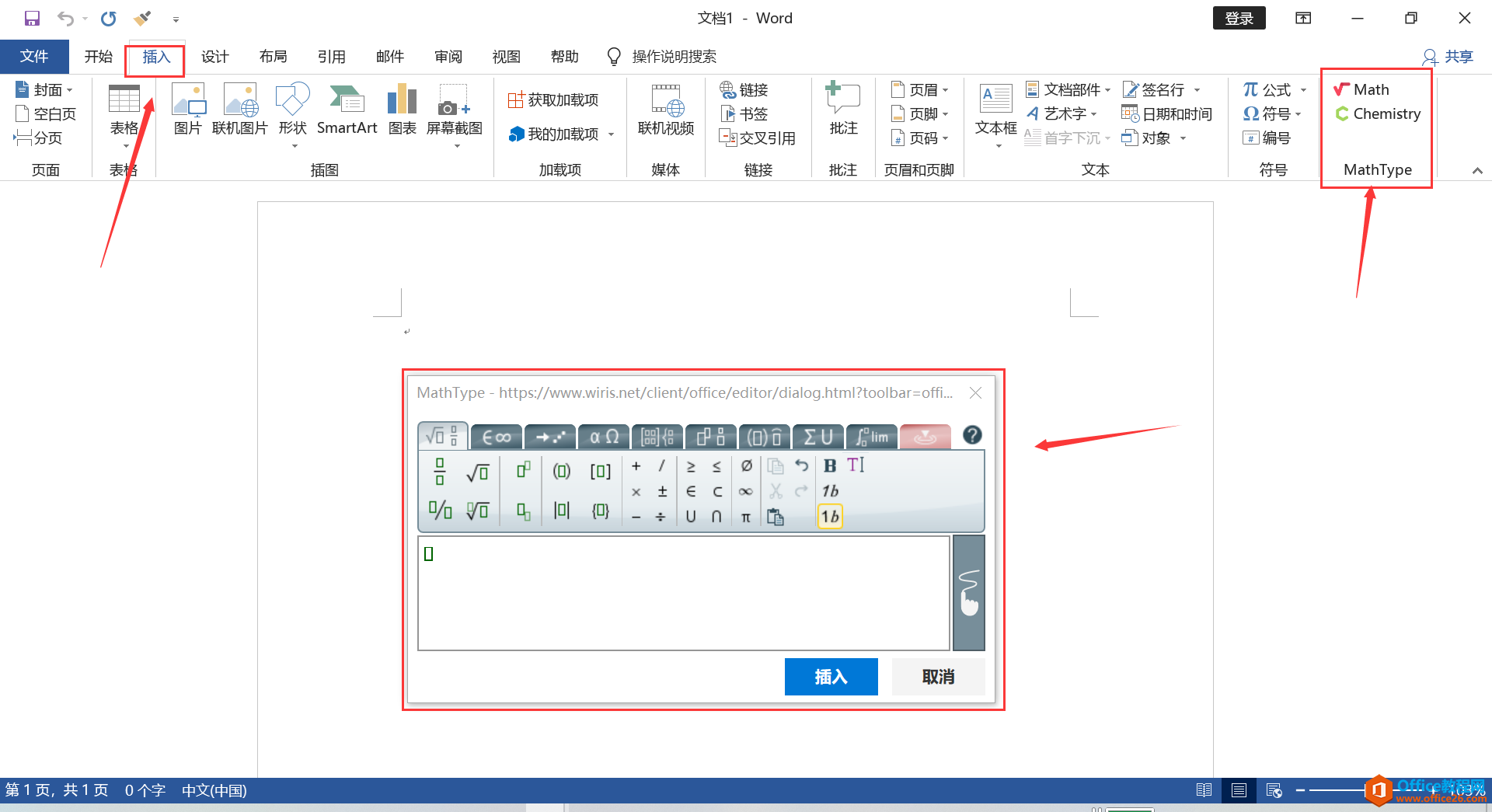 图3:word中的Mathtype加载项
图3:word中的Mathtype加载项
技巧三:提前设置Mathtype中输入公式的样式。
对于我们的日常使用来说,在输入公式前设置一下输入的公式的样式,可以帮助我们省下很多操作步骤和麻烦,正所谓磨刀不误砍柴工就是这个道理,它可以帮助我们更准确的找到输入的东西或者公式,提前设置一下,很有必要。
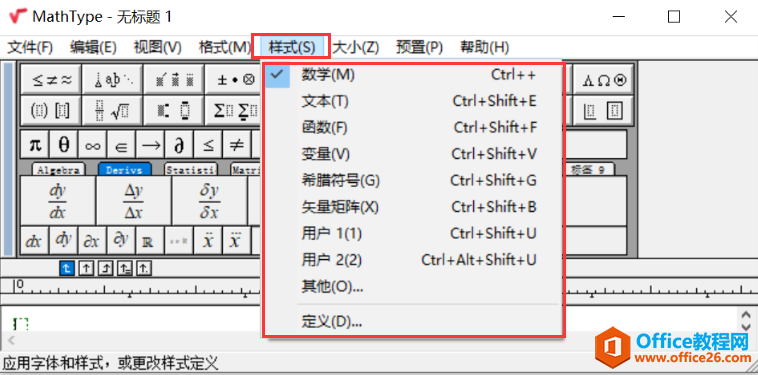 图4:Mathtype样式设置
图4:Mathtype样式设置
相关文章

科技、数学期刊排版时经常使用MathType公式编辑器作为word文档的辅助工具,可编辑文档中的所有公式。掌握MathType公式编辑器的使用方法,有利于加快排版速度。本文将介绍几种MathType公式编......
2021-09-28 103 MathType在期刊排版中的应用

MathType应用比较广泛,可以适用于700+种应用程序和网站,其中MathType与Microsoftoffice就有着很好的兼容性,单击word文档中的插入-对象-MathType6.0equation,即可打开MathType公式编辑器界面,在编辑框......
2021-09-28 462 MathType应用教程

在制作图形标注时,人们往往采用文本框加文字的方式,但文本框的边框样式及内部边距都要设一遍,操作起来比较繁琐,往往都是几个文本框叠加在一起,很难将他们分辨出来,使用MathTyp......
2021-09-28 179 MathType数学公式编辑器 MathType设置图形标注